win10自带录屏怎么设置中文模式?我们在使用电脑自带的录屏功能的时候不少的用户们在询问要怎么调整成中文模式,毕竟英文界面对一些用户们来说还是比较的麻烦的,下面就让本站来为用户们来仔细的介绍一下win10自带录屏设置中文模式的方法吧。
win10自带录屏设置中文模式的方法
1、首先通过左下角开始菜单打开“设置”。
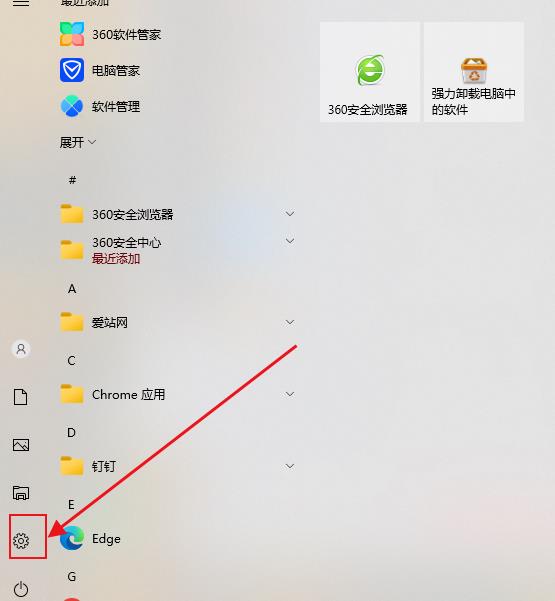
2、接着打开其中的“时间和语言”。
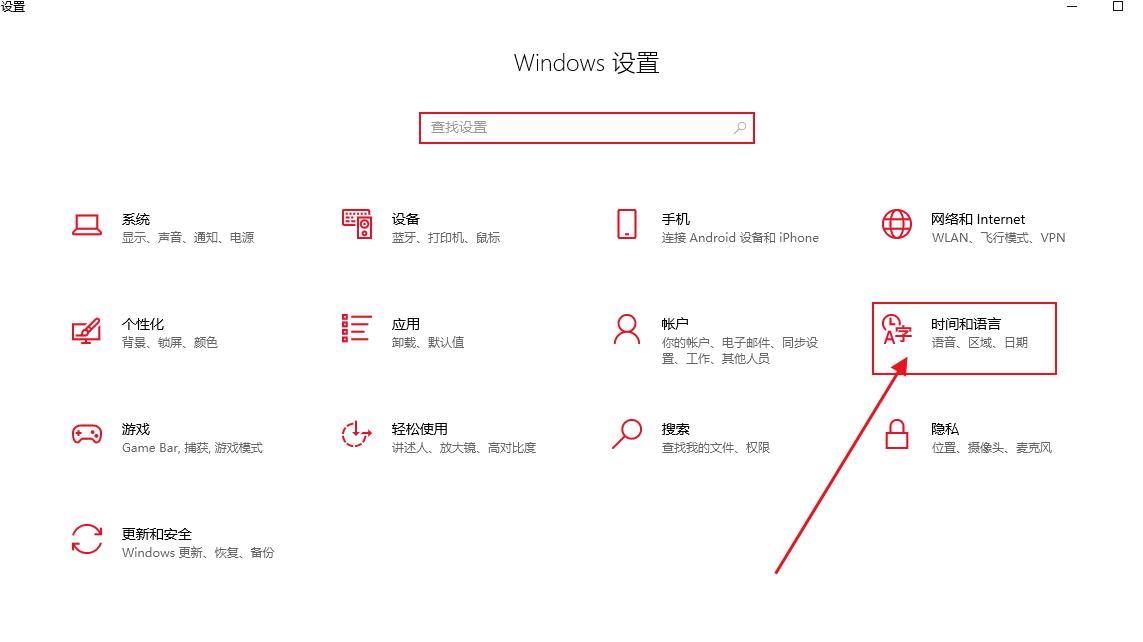
3、然后进入左边的“区域和语言”。
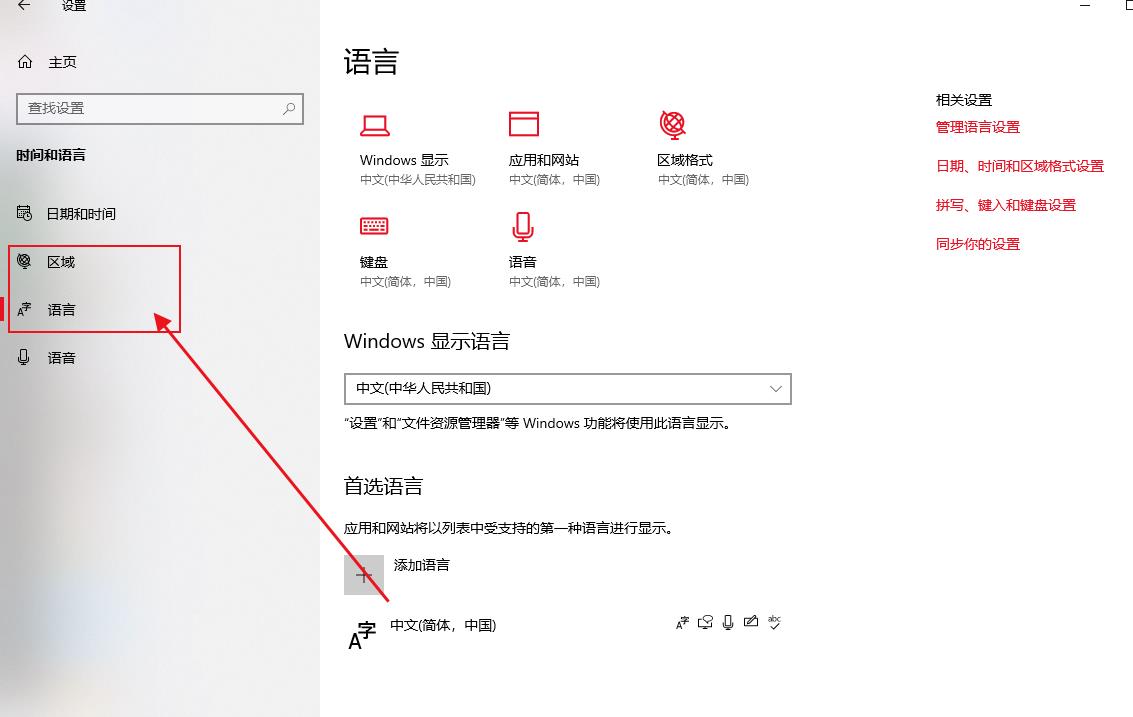
4、随后将“中文”移动到语言栏的第一个。
5、更改完成后,就能发现录屏变成中文了。
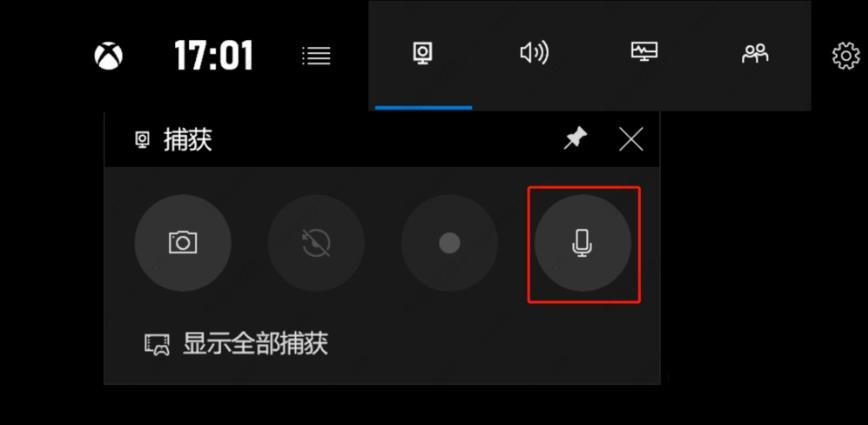
以上是win10自带录屏怎么设置中文模式?win10自带录屏设置中文模式的方法的详细内容。更多信息请关注PHP中文网其他相关文章!




